Salve!!! Poco tempo fa è stato rilasciato il nuovo KDE 4, che porta tantissime novità in campo grafico come Kwin, Oxygen, Solid, Phonon e Plasma, ma che viene sconsigliato in computer più datati.
Ecco come installare kde 4 sul nostro Ubuntu:
Salve!!! Poco tempo fa è stato rilasciato il nuovo KDE 4, che porta tantissime novità in campo grafico come Kwin, Oxygen, Solid, Phonon e Plasma, ma che viene sconsigliato in computer più datati.
Ecco come installare kde 4 sul nostro Ubuntu:
Salve!!! Ci sono molti Linux user che hanno come provider Fastweb. Per loro oggi scrivo questa mini guida per installare eMule AdunanzA, l’eMule fatto proprio per queste persone, che sfrutta al massimo la linea fastweb per scaricare più velocemente.
Iniziamo :
Se per qualche motivo dobbiamo disinstallare AdunanzA, utilizziamo il seguente comando :
Salve!!! Oggi voglio scrivere questa guida per coloro che non sanno come formattare un hard disk.
Quello che ci serve:
Per formattare utilizzeremo Darik’s Boot and Nuke, un ottimo “formattatore” open source. Il programma è scaricabile in due versioni, quella per floppy/USB e quella per CD/DVD.
Come fare:
Per avviare il programma dobbiamo dire al bios del pc di leggere, prima di avviare l’os, il floppy/USB/CD/DVD (a seconda dell’edizione che preferiamo). Per farlo dobbiamo premere canc o F1 (a secondo del vostro BIOS) e andiamo nella scheda che, di solito, viene chiamata “Boot sequence”. Proprio qui dobbiamo modificare l’elenco secondo la nostra necessità (es. se ho installato dban in un floppy, allora dovrò mettere la periferica del floppy per prima, in modo che questa venga letta prima dell’avvio del sistema operativo). Dopo aver fatto tutto, chiudiamo il BIOS e riavviamo quindi il sistema. Si avvierà la schermata iniziale di dban; in questa premiamo invio per attivare la modalità interattiva. Ci apparirà un elenco con tutti gli hard disk del sistema. Selezioniamo (premendo con la barra spaziatrice) l’hard disk prescelto e premiamo M per scegliere il metodo di formattazione che preferiamo.
Dopo aver scelto il metodo di formattazione, facciamo partire la formattazione.
Attenzione! Leggete attentamente la guida, e prestate la massima attenzione!!!
La formattazione è un momento molto delicato, soprattutto quando dobbiamo formattare una partizione dell’hard disk.
Salve!!! Oggi voglio parlarvi di eMule e di come provare a farlo funzionare, malgrado abbiate dei provider che hanno messo alle loro reti, dei filtri p2p (parlo soprattutto di Tele2 e Libero).
Partiamo dal principio: scarichiamo la mod (sono delle varianti del mulo, che offrono dei vantaggi rispetto all’eMule normale) eMule MorphXT (installer o binari, vi consiglio l’installer se utilizzate XP, mentre, se disponete di Windows Vista, i binari, nei quali non c’è bisogno di chiedere permessi per poter modificare la cartella).
In questa guida userò il sistema operativo Windows Vista e utilizzerò l’installer, così vedremo come richiedere i permessi su Vista.
Iniziamo:
Potrebbe apparire questa finestra nella quale dobbiamo cliccare esegui:

Inizia la vera installazione: scegliamo la lingua.
Ora Clicchiamo avanti:
Leggiamo le informazione e andiamo avanti:
Scegliamo dove installare eMule:
Scegliamo cosa installare:
Scegliamo dove inserire i collegamenti del mulo:
Pronti per l’installazione???
Aspettiamo qualche secondo:
Finita l’installazione!!
Ora, se abbiamo Windows Vista, (con XP o altri sistemi operativi, andiamo direttamente all’avvio di eMule) andiamo nella cartella dove abbiamo installato eMule e clicchiamoci col tasto destro e poi andiamo su proprietà :
Selezioniamo la scheda “protezione” e selezioniamo users (lo UAC potrebbe chiedervi di confermare l’operazione, confermate):
Clicchiamo su modifica, selezioniamo users e spuntiamo su controllo completo. Premiamo quindi i seguenti OK:
Ora avviamo eMule :
Ci apparirà il “Wizard del primo avviamo di eMule“. Clicchiamo su avanti:
Scegliamo il nostro Nickname, poi clicchiamo avanti:
Ora scegliamo le porte, e se, avete un router, vi consiglio l’attivazione dell’upnp. Dopo testiamo le porte (se siamo legati a Tele 2/Libero allora il test fallirà miseramente, perché non abbiamo ancora attivato i protocolli):
Ora scegliamo le porte da usare e le impostazioni eD2K da usare:
Scegliamo le opzioni della mod:
Ora abbiamo completato il wizard:
In questa finestra lasciamo le impostazioni di default:
Ora andiamo su “Opzioni” -> “Connessioni” e togliere i limiti sia al download sia all’upload:
Opzione da attivare per i filtri p2p:
Ora andiamo su “Sicurezza” e spuntiamo “Attiva l’offuscamento del protocollo“, e se il mulo non si connette ai server eD2K allora spuntiamo anche “Permetti solo le connessioni offuscate“:
Ora andiamo su “Opzioni Avanzate” -> “Opzioni Avanzate“, e quindi, se avete un minimo di 1GB di ram, possiamo aumentare il buffer a 1.50 e la Coda a 7.000. Attiviamo anche l’opzione “Trova Automaticamente il miglior limite di upload“:
Adesso penseremo a come rendere più user-friendly eMule:
Andiamo quindi su “Opzioni generali“-> “Notifiche” e ci faremo avvertire da eMule quando, ad esempio, inizierà una chat oppure quando finirà un download :
Altra cosa simpatica è quella di far utilizzare al mulo le bandierine e i nomi delle nazioni. Per attivare l’opzione basta andare in “Opzioni mod” -> “east share” e quindi spuntiamo l’opzione “Mostra le Bandierine” e “Mostra 2/3 lettere /nome completo” .
Se tutto ciò non dovesse bastare, allora facciamo una piccola modifica al file preferences.ini (aprendolo ad esempio con Wordpad di Windows), presente nella cartella “Config” di eMule, in modo da “potenziare” l’offuscamento:
Modificheremo così il Padding, cioè la possibilità di alterazione dei dati contenuti nel solo header di un pacchetto, portandolo dallo standard di 128 byte a 256.
Se hai Kad in “Firewalled“, vai su C:\Program Files\eMule\config e cancella il file AC_BootstrapIPs e riavvia il mulo. In tal modo dovrebbe ritornare a posto.
Per maggiori informazioni su come risolvere il problema Kad andate qui.
Le porte
Le porte devono essere aperte, ma non usate da più software. Dovete quindi controllare il vostro Firewall, e vedere se blocca il mulo. Se avete un router, probabilmente questo avrà un proprio firewall, quindi bisogna controllarlo.
Non esistono, come si dice nella rete, porte sicure o porte più veloci.
Server
Se avete problemi con i server di eMule andate qui.
Maggiori Informazioni
Sito Ufficiale eMule : eMule
Sito Italiano eMule morphXT : eMule MorphXT
Download eMule : installer o binari
Download eMule MorphXT : installer o binari
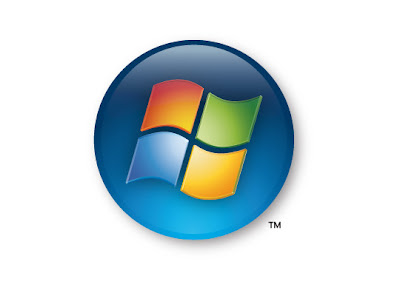 Salve!!! Oggi vi presento il miglior metodo per rendere la licenza OEM di Vista genuina in 8 semplicissimi passaggi.
Salve!!! Oggi vi presento il miglior metodo per rendere la licenza OEM di Vista genuina in 8 semplicissimi passaggi.
Iniziamo subito:
1) Installare Windows Vista senza inserire alcun seriale, ci verrà chiesta quale edizone abbiamo acquistato, selezionatene una a vostro piacere (tenete conto dei requisiti minimi che sono salatissimi!!) e continuate l’installazione. Alla fine dell’installazione avremo il sistema operativo che ci darà 30 gg per attivare la licenza.
2) Scaricare la patch Paradox.
3) Decomprimiamo la patch nel desktop.
4) Disattiviamo lo UAC (User Account Control).
Per farlo bisogna andare su “Start” (il logo di Vista a sinistra), “esegui” (se il pulsante e segui non è presente su start, premere il tasto destro sulla barra delle applicazioni –> Selezionare la scheda “Menu Start” e fare clic su “Personalizza“. Nell’elenco delle opzioni per il menu Start selezionare la casella di controllo Comando Esegui e quindi fare clic su OK. Oppure, più semplicemente premere il tasto logo windows + R).
Scrivere “MsConfig” senza virgolette. Si aprirà la finestra “Configurazione di sistema“. Ora selezionate la scheda “Strumenti“. Andiamo su “Disabilita controllo dell’account utente” e clicchiamoci sopra. Clicchiamo esegui.
Clicchiamo su OK su ogni eventuale notifica dell’UAC e poi riavviamo il pc.
5) Eseguiamo l’applicazione “OEMTOOL.EXE“, lasciamo selezionato ASUS (default) e clicchiamo “Install Emulation Driver“. Ora ci apparirà un messaggio di conferma, clicchiamo OK. Riavviamo.
6) Posizioniamo il file ASUS.xrm-ms che si trova nella cartella CERTS in un luogo qualunque. Ipotizziamo che io abbia posizionato file ASUS.xrm-ms nella cartella “Windows” posizionata in C:
Andiamo di nuovo su “esegui” scrivendo il comando “cmd” (senza virgolette ovviamente!). Scriviamo poi SLMGR.VBS -ilc C:\Windows\ASUS.XRM-MS (sostituire C:\Windows con l’indirizzo del luogo nel quale avete posizionato il file ASUS.xrm-ms.
Questo si può vedere da cerca o più semplicemente facendo un clic sulla barra dell’indirizzo della cartella). Attendere qualche secondo che esca fuori un messaggio come nella seguente figura e cliccare OK.
7) Ora dobbiamo installare un product key OEM con il seguente comando, quindi apriamo esegui, e scriviamo la seguente sintassi : SLMGR.VBS -ipk e oem product key. Al posto di e oem product key dobbiamo inserire il seriale che trovate all’interno di PKEYS.txt. Dovrete quindi cercare il seriale della vostra edizione di Vista.
Ad esempio se ipoteticamente ho installato Vista Business edition dovrà scrivere SLMGR.VBS -ipk 72PFD-BCBK8-R7X4H-6F2XJ-VVMP9. Se ho installato Windows Vista Ultimate edition dovrà scrivere SLMGR.VBS -ipk 6F2D7-2PCG6-YQQTB-FWK9V-932CC e così via.
Aspettiamo qualche secondo fino a che non uscirà un messaggio di conferma.
8) Controlliamo ora se la nostra licenza è iventata veramente genuina: quindi scriviamo su esegui il seguente comando: SLMGR.VBS -dlv. Aspettate qualche secondo e vedrete aprirvi una finestra nella quale, in basso, potrete accetarvi che lo stato di licenza sia concesso.
Questa guida è riferita solo al Windows Vista senza nessun service pack.
Disclaimer: La guida vuole essere solo una dimostrazione della vulnerabilità del sistema, non si intende in alcun modo incoraggiare la pirateria informatica.